Διαφήμιση
Αν έχετε μοιραστεί αρχεία στο Google Drive με ένα σωρό άτομα, μπορεί να είναι εύκολο να ξεχάσετε ποιος ακριβώς έχει πρόσβαση στα αρχεία. Διαχείριση των κοινόχρηστων αρχείων Google 10 Συμβουλές για τη διαχείριση των Κοινόχρηστα αρχεία στο Google DriveΑποκτήστε το Google Drive πέρα από ένα σύστημα αποθήκευσης αρχείων με τις πολλές συμβουλές και κόλπα που προσφέρει για συνεργασία σε πραγματικό χρόνο. Ακολουθούν δέκα συμβουλές για τη διαχείριση των αρχείων σας στο Google Drive. Διαβάστε περισσότερα μπορεί να είναι μια ταλαιπωρία, αλλά η ανακάλυψη σε ποιον έχετε δώσει την άδεια - και την ανάκληση αυτής της άδειας - είναι μια απλή διαδικασία.
Πώς να ελέγξετε ποιος έχει πρόσβαση στο Google Drive

Μπορείτε εύκολα να ελέγξετε με μη αυτόματο τρόπο ποιος έχει πρόσβαση στα αρχεία του Google Drive κάνοντας τα εξής:
- Μεταβείτε στο συγκεκριμένο αρχείο ή φάκελο, κάντε δεξί κλικ και επιλέξτε Μερίδιο από το μενού.
- Εάν το έχετε μοιραστεί με μόνο ένα ή δύο άτομα, θα εμφανιστούν τα ονόματά τους στο παράθυρο που εμφανίζεται κάτω από το πλαίσιο Ανθρωποι.
- Εάν έχετε μοιραστεί με περισσότερα από δύο άτομα, κάντε κλικ στα ονόματά τους και ανοίγει η πλήρης λίστα.
Πώς να επεξεργαστείτε ή να αφαιρέσετε χρήστες στο Google Drive
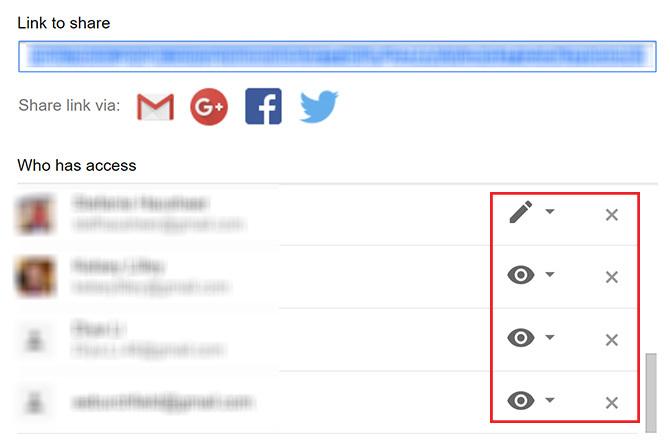
Αν θέλετε να αλλάξετε τα δικαιώματα ενός χρήστη ή ακόμη και να τα καταργήσετε από το αρχείο, θα θέλετε να ανοίξετε ξανά το παράθυρο "Κοινή χρήση" και να εμφανίσετε τη λίστα χρηστών χρησιμοποιώντας τα παραπάνω βήματα. Στη συνέχεια, κάντε ένα από τα εξής:
- Για να αλλάξετε τα δικαιώματα ενός χρήστη, κάντε κλικ στο μεγάλο εικονίδιο δίπλα στη διεύθυνση ηλεκτρονικού ταχυδρομείου που αντιπροσωπεύει τις ρυθμίσεις κοινής χρήσης. Έχετε τρεις επιλογές: μπορούν να δουν, να σχολιάσουν και να επεξεργαστούν.
- Για να καταργήσετε εντελώς έναν χρήστη, κάντε κλικ στο Χ δίπλα στη διεύθυνση ηλεκτρονικού ταχυδρομείου τους.
- Βεβαιωθείτε ότι έχετε κάνει κλικ στο Σώσει όταν έχετε κάνει όλες τις αλλαγές σας ή δεν πρόκειται να πάρουν.
Πώς να απενεργοποιήσετε την κοινή χρήση στο Google Drive
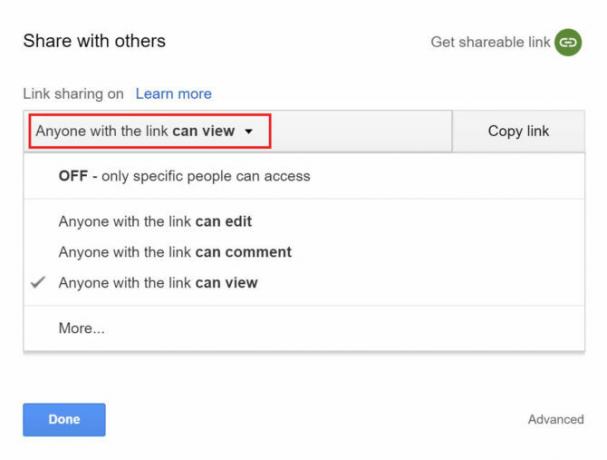
Εάν έχετε δημιουργήσει έναν δημόσιο σύνδεσμο και έχετε μοιραστεί μαζί με ένα σωρό διαφορετικούς ανθρώπους χωρίς να προσκαλέσετε μέσω της διεύθυνσης Gmail, μπορείτε να απενεργοποιήσετε αυτόν τον σύνδεσμο, αλλά αυτό σημαίνει ότι όλοι θα χάσουν πρόσβαση.
Για να απενεργοποιήσετε την κοινή χρήση συνδέσμων, κάντε τα εξής:
- Μεταβείτε στο συγκεκριμένο αρχείο ή φάκελο, κάντε δεξί κλικ και επιλέξτε Μερίδιο από το μενού.
- Εάν το έχετε μοιραστεί, θα πρέπει να δείτε ένα από τα τρία μηνύματα: Οποιοσδήποτε με το σύνδεσμο μπορεί να δει ή Οποιοσδήποτε έχει τη σύνδεση μπορεί να επεξεργαστεί ή Οποιοσδήποτε με το σύνδεσμο μπορεί να σχολιάσει. Για να αλλάξετε τις ρυθμίσεις κοινής χρήσης, κάντε κλικ στο αναπτυσσόμενο μενού και κάντε μια νέα επιλογή.
- Αν θέλετε να απενεργοποιήσετε τελείως την κοινή χρήση συνδέσμων, κάντε κλικ στο αναπτυσσόμενο μενού και επιλέξτε ΜΑΚΡΙΑ ΑΠΟ.
- Αφού κάνετε την επιλογή σας, πατήστε Εγινε.
Όταν το κάνετε αυτό, οποιοσδήποτε προηγουμένως είχε πρόσβαση μέσω αυτού του συνδέσμου, δεν θα είναι πλέον σε θέση να ανοίξει το αρχείο. Εάν δημιουργήσετε έναν νέο σύνδεσμο, θα πρέπει για άλλη μια φορά να μοιραστείτε αυτόν τον σύνδεσμο με αυτούς.
Αν προτιμάτε οι χρήστες να μην κάνουν αλλαγές στο αρχικό σας αρχείο, μπορείτε να χρησιμοποιήσετε αυτό το μικρό τέχνασμα να τους ενθαρρύνετε να κάνουν το δικό τους αντίγραφο στο Google Drive Χρησιμοποιήστε το τέχνασμα "Δημιουργία αντιγράφου" κατά την κοινή χρήση των εγγράφων του Google DriveΑν θέλετε οι συνεργάτες να δημιουργούν αυτόματα αντίγραφα των εγγράφων της Google όταν λαμβάνουν συνδέσεις κοινής χρήσης, εδώ είναι ένα γρήγορο τέχνασμα που μπορείτε να αρχίσετε να χρησιμοποιείτε αυτήν τη στιγμή. Διαβάστε περισσότερα .
Η Nancy είναι συγγραφέας και συντάκτης που ζει στην Ουάσιγκτον. Ήταν προηγουμένως συντάκτης της Μέσης Ανατολής στο The Next Web και επί του παρόντος εργάζεται σε think-tank με βάση το DC σχετικά με την επικοινωνία και την κοινωνική προβολή των μέσων ενημέρωσης.